Améliorer votre compréhension de l'hydrologie souterraine, en visualisant la direction et l'intensité des écoulements, et les changements du niveau piézométrique dans le cas d'un écoulement variable.
Cet exercice nécessite l'utilisation d'ArcView GIS, version2.1 ou supérieure, développé par l'Environmental Systems Research Institute (ESRI). De plus, vous aurez besoin des projets d'ArcView intitulés start.apr et gfmap.apr, qui incluent les "scripts" modélisant l'écoulement souterrain. Les fichiers nécessaires pour cet exercice ont déjà été chargés sur votre ordinateur et vous pouvez les trouver dans le répertoire \gisfiles\ex5af\gfmap.
Les étudiants "internet" peuvent obtenir ces fichiers par ftp.
Site: ftp.crwr.utexas.edu
Login: anonymous
Password: votre adresse e-mail
Directory: /pub/crwr/gishydro/africa/ex5
Fichier(s):
Dans cet exercice, les niveaux piézométriques et les écoulements seront calculés en utilisant un modèle d'écoulement souterrain basé sur une carte, qui applique simultanément la loi de Darcy et l'équation de conservation de la matière. Le programme permet également d'obtenir une représentation graphique des valeurs calculées sous la forme de flèches, qui représentent la direction de l'écoulement et son intensité, et de nombres, qui représentent les niveaux piézométriques. Les valeurs calculées et observées sont alors comparées.
Le cas que vous allez étudier (Bear, 1979) concerne une nappe libre de 50 km de large, qui repose sur une couche imperméable à une élévation de 0 m, et qui est bordée par deux rivières parallèles. Initialement, le niveau d'eau dans les rivières et dans la nappe est à une élévation de 50 m. Une recharge uniformément distribuée de 0.5 mm/jour se produit à la surface.
q = -K(dh/dx) (1)
où :
q est le flux volumetrique [L/T]
h est le niveau piézométrique [L]
x est la distance dans la direction x [L]
K est la conductivité hydraulique [L/T]
Pour une unité de largeur, le débit volumétrique
(Q) serait q*h [L2/T].
En utilisant la loi de Darcy,
Q = -K(dh/dx) * h (2)
Q(in) + N*x - Q(out) = (dh/dt)*x (3)
oú:
Q(in) est le débit volumétrique entrant [L2/T]
Q(out) est le débit volumétrique sortant [L2/T]
N est le taux de recharge uniforme [L/T]
x est la longueur incrémentale [L]
d[K*h(dh/dx)]/dx + N = dh/dt (4)
En régime permanent, (dh/dt=0), l'équation peut être résolue de façon à obtenir la relation donnant le niveau de la surface piézométrique le long de la nappe,
K[h2-h(0)2] - N*x[L-x] + K*[x/L][h(0)2-h(L)2] = 0 (5)
où:
h est le niveau de l'eau [L]
h(0) est le niveau de la rivière à l'ouest [L]
h(L) est le niveau de la rivière à l'est [L]
x est la distance le long de la nappe à partir de la rivière
située à l'ouest [L]
L est la longueur totale de la nappe [L]
En différenciant l'équation (5) par rapport à x et en la combinant à l'équation (2) nous obtenons,
-Q(x) = K(dh/dx) * h = N(L/2-x) - [K/2] L [h(0)2-h(L)2] (6)
dans laquelle un Q positif implique que l'écoulement est dans la direction des x positifs.
L'emplacement du plus haut point de la surface libre peut être trouvé en posant dh/dx égal à zero et en déterminant x,
x = [L/2] - [K/(2*N*L)] [h(0)2-h(L)2] (7)
Nous allons maintenant utiliser ces équations pour prédire les réponses du modèle de l'écoulement souterrain aux conditions données.
En utilisant l'équation (7), calculez le niveau de l'eau aux points 15 km, 25 km et 35 km le long de la nappe. Rappelez-vous que h(0) = 50 m, h(L) = 50 m, K = 1 m/h, N=0.5mm/jour et L = 50 km. Remarquez que le niveau de la nappe est identique à 15 km et à 35 km. Ceci résulte du fait que les deux rivières se trouvent au même niveau. Nous examinerons un peu plus tard les effets de niveaux d'eau différents dans les rivières.
En utilisant l'équation (6), calculez Q(x) aux points 15 km, 25 km et 35 km le long de la nappe. A cause de la symétrie, les débits à 15 km et à 35 km sont de même intensité mais de direction opposée. L'intensité augmente comme l'eau s'écoule vers les rivières. Dans cet exemple, le niveau d'eau de la nappe est plus élevé et celle-ci agit donc comme une source.
Après avoir lancé Arcview, cliquez sur "File/Open
Project et ouvrez le projet start.apr qui se trouve dans le
répertoire \gisfiles\ex5af\gfmap. Il vous sera alors demandé
de taper le nom du répertoire où sont situés les fichiers.
Il s'agit également du répertoire \gisfiles\ex5af\gfmap
. Aprés avoir entré cette information, cliquez sur le bouton
![]() et choisissez le projet gfmap.apr.
et choisissez le projet gfmap.apr.
Dans la fenêtre de vue "Union", vous verrez une grille de 5 x 5. Chacun des carrés représente une superficie de 100 km2. La grille entière représente une surface qui s'étend sur 50 km du sud au nord et sur 50 km de l'ouest vers l'est (2500 km2). Les rivières, dans cet exemple, sont situées du côté gauche et du côté droit de la grille. Le programme a été conçu pour modéliser les conditions décrites ci-dessus, pour lesquelles le niveau des deux rivières est de 50 m.
Dans le menu, sélectionnez GFwModel/GFlowSim. Assurez-vous
que les paramètres dans la fenêtre "ParametersForGflow
correspondent à ceux qui se trouvent ci-dessous et cliquez sur ![]() .
.

Fixez le nombre d'itérations à 400 et cliquez de nouveau
sur ![]() . Pressez juste sur return pour
les messages qui suivent. Le script va tourner pendant quelques minutes.
. Pressez juste sur return pour
les messages qui suivent. Le script va tourner pendant quelques minutes.
Dès que le modèle a fini de tourner, cliquez sur le bouton
![]() pour obtenir une représentation
graphique des débits en régime permanent et du niveau de
la nappe. Assurez-vous que les champs correspondent à ceux de chacun
des menus suivants et cliquez sur les boutons
pour obtenir une représentation
graphique des débits en régime permanent et du niveau de
la nappe. Assurez-vous que les champs correspondent à ceux de chacun
des menus suivants et cliquez sur les boutons ![]()
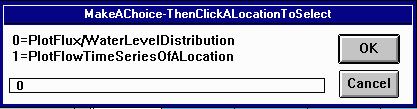
Cliquez n'importe où dans la grille

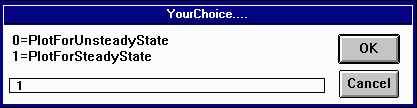
Les résultats sont présentés ci-dessous.

Les vecteurs rouges représentent l'intensité et la direction de l'écoulement à travers les côtés des carracutes. Les nombres représentent le niveau d'eau au centre de chacune des zones de 100 km2. Comme vous pouvez le constater, les niveaux d'eau déterminés par le modèle sont assez proches de ceux obtenus avec les équations (5) et (6).
Fermez le projet et quittez ArcView sans sauvegarder les modifications.
Pour modéliser des niveaux différents dans les rivières, il faut changer les conditions aux limites. Pour faire cela, rendez active la fenêtre principale du projet Gfmap.apr et cliquez sur l'icône Tables. Choisissez Gfmap.lin dans la liste de tableaux puis cliquez sur Open. Une fois que le tableau d'attributs Gfmap.lin est ouvert, rendez la fenêtre de vue Union et le thème Gfmap.lin actifs. Sélectionnez ensuite la ligne qui correspond au niveau d'eau de la rivière que vous voulez modifier. Rendez à nouveau le tableau d'attributs Gfmap.lin actif et sélectionnez le champ Bhead en cliquant au sommet de la colonne. Pour pouvoir modifier le tableau, vous devez sélectionner Tables/Start Editing. Cliquez ensuite sur l'icône représentant une calculatrice. Vous verrez apparaître une fenêtre de dialogue qui vous demandera de rentrer une valeur. Entrez le nouveau niveau d'eau pour la rivière que vous avez sélectionnée et cliquez sur OK. Vous pouvez procéder de la même façon pour l'autre rivière. Après avoir changé les niveaux d'eau dans les rivières, lancez le script comme vous l'avez fait précédemment.
Pomper l'eau d'une nappe provoque une diminution du niveau d'eau avec le temps. Nous allons maintenant utiliser Arcview pour simuler une déplétion continue de la nappe précédemment décrite.
Ouvrez le projet en procédant de la même façon qu'auparavant.
Nous devons modifier le débit du pompage pour le carré central.
Cliquez sur le carré bleu et sur le carré intérieur
de l'icône ![]() . Cliquez ensuite
sur
. Cliquez ensuite
sur ![]() pour passer au mode de sélection.
Sélectionnez le carré central dans la grille : il va devenir
jaune.
pour passer au mode de sélection.
Sélectionnez le carré central dans la grille : il va devenir
jaune.
Pour modifier les conditions pour la zone sélectionnée,
nous devons modifier le tableau d'attributs. Cliquez sur le bouton ![]() .
Allez sous "Table" et sélectionnez "Start
Editing".
.
Allez sous "Table" et sélectionnez "Start
Editing".
Nous allons modifier le débit du pompage en 1 m3/heure.
Sélectionnez le champ [Pmp0] en cliquant en haut de la colonne.
Cliquez ensuite sur le bouton ![]() .
Tapez 1.0 sous [Pmp0]= et cliquez sur
.
Tapez 1.0 sous [Pmp0]= et cliquez sur ![]() .
Le tableau a été mis à jour.
.
Le tableau a été mis à jour.
Pour lancer le script, sélectionnez GFwModel/GFlowSim. Assurez-vous que les champs correspondent à ceux du menu ci-dessous et appuyez sur enter.

Fixez le nombre d'itérations à 50 et appuyez sur enter pour les messages suivants.
Le modèle devrait maintenant construire les vecteurs représentant les débits et les niveaux d'eau pour chaque intervalle de temps. Remarquez que l'eau s'écoule dans le carré central pour satisfaire au pompage et que le niveau d'eau continue à diminuer. Les résultats sous forme de tableau se trouvent dans le tableau headtb.dbf. Pour les obtenir, rendez la fenêtre principale du projet Gfmap.apr active et cliquez sur l'icône Tables. Sélectionnez headtb.dbf dans la liste de tableaux et cliquez sur le bouton Open. Dans ce tableau, les titres des colonnes font références aux cellules de la grille représentant le terrain, G14 étant la cellule où se trouve la pompe.
A la fin de la simulation, fermez le projet et quittez ArcView sans sauvegarder les modifications. Vous avez fini!
Les paramètres dans la boîte de dialogue ont la signification suivante:
fluxplot: rapport du débit de l'eau souterraine à la longueur de la flèche dans la représentation graphique. La valeur est fixée à 0.0001. Augmenter cette valeur allonge les flèches, la diminuer les racourcit.
bndfact: ce facteur ajuste le parameter de ligne Slength pour le calcul du flux à la frontière de façon à tenir compte du fait que la frontière n'a pas d'épaisseur tandis que toutes les cellules à l'intérieur de la grille ont une longueur finie. Le facteur 1.21 a été obtenu de façon à faire correspondre la solution numérique obtenue pour ce problème à la solution théorique.
Sctrl: c'est une valeur globale pour le stockage spécifique du système d'eau souterraine. Cette valeur est multipliée par la valeur (0.1) correspondant à SV dans le tableau "Attributes of Gfmap.ply" pour déterminer le stockage spécifique du système d'écoulement libre. Dans ce cas-ci, le stockage spécifique = 0.01515 * 0.1 = 0.001515.
Yescolor c'est le code qui gouverne ce qui est représenté dans la vue.
0 aucun élément n'est représenté sur l'écran
1 la ligne frontière devient jaune lorsque le débit à travers cette ligne est calculé.
2 le polygone devient jaune lorsque le bilan de l'écoulement est réalisé dans cette cellule
3 les lignes et les polygones deviennent jaunes
5 les vecteurs représentant l'écoulement et les niveaux piézométriques sont représentés
ISSteady indique si le calcul s'effectue pour un régime permanent ou variable:
true un calcul en régime permanent est réalisé et les valeurs utilisées proviennent des tableaux d'attributs des couvertures.
false un calcul en régime variable est réalisé et les valeurs pour certaine des variables proviennent des tableaux de données dont les noms sont identiques à ceux des attributs de Gfmap.ply definis ci-dessous. Par exemple, headtb.dbf représentents les données (en fonction du temps) de surfaces piézométriques calculés.
Dans le thème Gfmap.ply les attributs sont:
KV conductivité hydraulique en m/s
Head0 surface piézométrique initiale dans les celules (m)
Rch0 taux de recharge en mm/DT, où DT est le pas temporel du calcul. DT est égal à 1 jour dans ce calcul.
Spr0 débit d'une source en m3/s
Pmp0 débit de pompage en m3/s
gbh0 une valeur pour la surface piézométrique pour une cellule située à la frontière. Lorsque la valeur est 0, la surface piézométrique peut fluctuer en fonction des conditions de l'écoulement. Lorsque la valeur est différente de 0, la surface piézométrique de cette cellule est maintenue constante au niveau spécifié.
evt0 taux d'évaporation en mm/DT, avec Dt égal à 1 jour dans ce calcul
Bot élevation du bas de la nappe (m)
Top élevation du sommet de la nappe (m)
Cnfd indicateur pour écoulement confiné ou non confiné. Lorsque Cnfd = 0 l'écoulement est considéré non confiné et le niveau Top n'est pas pris en considération. Lorsque Cnfd = 1, l'écoulement est considéré confiné et le niveau de la surface piézométrique est vérifié par rapport à Top pour s'assurer que l'écoulement est confiné.
SV est une valeur fixée par défaut qui est multipliée par Sctrl pour obtenir le stockage spécifique.
headn est le niveau piézométrique dans la nappe calculé dans la dernière itération du programme (m).
dvol est le débit net sortant d'une cellule par ses quatre côtés pour la derniére itération (m3/DT), avec DT = 1 jour dans ce cas.
ldx longueur de la ligne dans la direction des x
ldy longueur de la ligne dans la direction des y
fcosx cosinus de l'angle formé par le flux à travers cette ligne et l'axe des x
fcosy cosinus de l'angle formé par le flux à travers cette ligne et l'axe des y
CCX, CCY sont les coordonnées du milieu de cette ligne
Slength est la longueur à appliquer dans le calcul des flux à travers cette ligne. Slength = taille de la cellule lorsque la ligne est à l'intérieure du réseau et Slength = 0.5 * taille de la cellule lorsque la ligne est à la frontière.
isbnd est un indicateur pour les lignes situées à la frontière.
1 indique que la ligne est une frontière et que l'intérieur du domaine est à la droite de cette ligne , celle-ci étant orientée de son from node à son to-node.
0 indique que la ligne n'est pas une frontière
-1 indique que la ligne est une frontière et que l'intérieur du domaine est situé à la gauche de la ligne, celle-ci étant orientée de son from node à son to-node.
bndtp est un type de frontière
0 indique une frontière sans écoulement (physique)
1 indique une frontière avec un niveau piézométrique constant
Bhead indique le niveau piézométrique sur une frontière où celui-ci est constant
xflux, yflux sont les composants de l'écoulement à travers la ligne en m3/DT, avec DT = 1 jour dans ce calcul
Lorsque le programme tourne, la barre au bas de l'écran indique le degré d'avancement des calculs. Les nombres indiquent:
T = le nombre d'incrémentation (jours)
MCT = le nombre de Courant maximal dans les cellules (doit être inférieur à 1)
MX/m = les variations maximale et minimale de la surface piézométrique qui se sont produites dans n'importe quel incrément à ce niveau des calculs, en m. Par exemple, 0.66/0 indique que la variation maximale dans n'importe lequel des incréments est 0.66 m et la variation minimale 0.
maxhead|minhead = le niveau piézométrique maximal et minimal dans n'importe laquelle des cellules au centre de la grille en m. Ce nombre est suivi par la différence maximale entre le niveau calculé au pas précédent et celui du pas actuel. T